Ak sa vaše slúchadlá AirPods náhodne odpájajú od systému Windows, buďte si istí, že nie ste jediný, kto má tento problém. Zdá sa, že táto chyba sa vyskytuje častejšie, keď sledujete film alebo počúvate hudbu. Ak prejdete na nastavenia Bluetooth, Windows zvyčajne povie, že vaše AirPods sú pripojené. Ale to je tá najzáhadnejšia časť. Windows hovorí, že vaše slúchadlá sú pripojené, no cez ne nevychádza žiadny zvuk. Pozrime sa, ako môžete tento problém vyriešiť.
Ako zabrániť odpojeniu AirPods od Windowsu
Spustite Poradcu pri riešení problémov s Bluetooth
Windows má vstavaný nástroj na riešenie problémov, ktorý dokáže automaticky zistiť a opraviť problémy súvisiace s Bluetooth.
V systéme Windows 10 prejdite na nastavenie, vyberte Aktualizácia a zabezpečeniea potom vyberte Riešenie problémov v ľavom paneli. Kliknite na Ďalšie nástroje na riešenie problémov a spustite Nástroj na riešenie problémov s Bluetooth.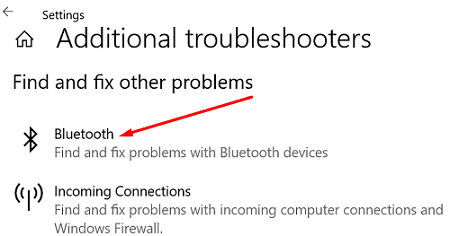
V systéme Windows 11 prejdite na systém a prejdite nadol na Riešenie problémov. Potom kliknite na
Ďalšie nástroje na riešenie problémova spustite Nástroj na riešenie problémov s Bluetooth.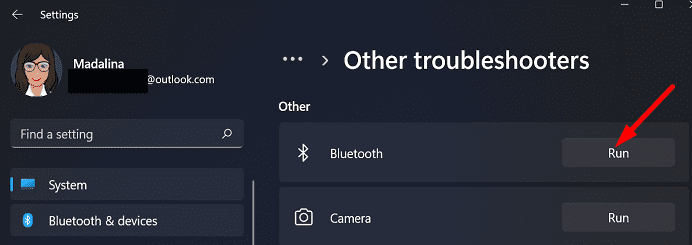
Reštartujte počítač a skontrolujte, či problém pretrváva.
Odpojte nepotrebné zariadenia Bluetooth
Ak sú k počítaču so systémom Windows pripojené ďalšie zariadenia Bluetooth, odpojte ich všetky okrem slúchadiel AirPods. Možno jeden z nich zasahuje do vašich slúchadiel. Ak problém zmizne, znova pripojte svoje zariadenia Bluetooth jedno po druhom, aby ste identifikovali vinníka.
Aktualizujte systém Windows
Uistite sa, že v počítači používate najnovšiu verziu systému Windows. Ísť do nastavenie, vyberte aktualizácia systému Windows a skontrolujte aktualizácie. Po nainštalovaní najnovších aktualizácií reštartujte zariadenie a skontrolujte výsledky.
Moje AirPods Pro sa vždy odpájali od môjho notebooku. Problém však magicky zmizol po inštalácii Windows 11. Ďalšie informácie o inovácii nájdete v nižšie uvedených príručkách:
- Ako skontrolovať, či môžete inovovať na Windows 11
- 7 užitočných tipov, ktoré vám pomôžu nainštalovať Windows 11
- Ako prejsť z Windows 11 na Windows 10 (pre prípad, že by ste zmenili názor).
Resetujte svoje Airpods
Skúste resetovať spojenie medzi vašimi AirPods a Windowsom.
- Vložte slúchadlá AirPods do nabíjacieho puzdra.
- Zatvorte veko a počkajte jednu minútu.
- Potom otvorte veko.
- Ísť do Nastavenia systému Windows.
- Vyberte Bluetooth a zariadenia.
-
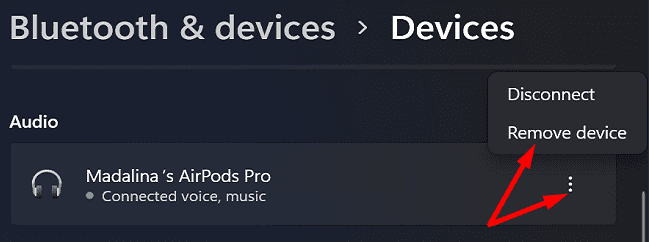 Kliknite na tri bodky a vyberte Odstrániť zariadenie.
Kliknite na tri bodky a vyberte Odstrániť zariadenie. - Reštartujte počítač.
- Potom stlačte a podržte Tlačidlo nastavenia na puzdre, aby ste svoje AirPods znova spárovali so systémom Windows.
- Skontrolujte, či problém pretrváva.
Aktualizujte ovládač AirPods
Nezabudnite aktualizovať ovládač AirPods na najnovšiu verziu.
- Spustite Správca zariadení.
- Rozšírte zoznam Bluetooth zariadenia.
- Potom kliknite pravým tlačidlom myši na svoj AirPods a vyberte Vlastnosti.
- Klikni na Karta vodiča a zasiahnuť Aktualizujte ovládač tlačidlo.
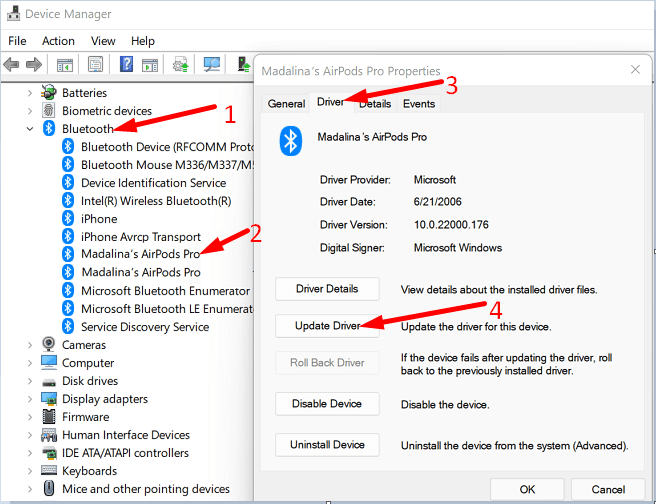
- Reštartujte počítač so systémom Windows a skontrolujte výsledky.
Nedovoľte, aby systém Windows vypínal vaše Airpody, aby šetril energiu
Zabráňte systému Windows vypínať vaše AirPods, aby ste šetrili energiu, keď vám dochádza batéria.
- Spustite Správca zariadení.
- Ísť do Zariadenia s ľudským rozhraním.
- Kliknite pravým tlačidlom myši na slúchadlá AirPods a vyberte Vlastnosti.
- Choďte na Správa napájania tab.
- Zrušte začiarknutie políčka, ktoré hovorí: „Umožnite počítaču vypnúť toto zariadenie, aby ste ušetrili energiu.“
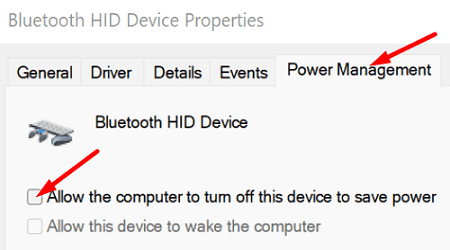
- Uložte nastavenia, ukončite Správcu zariadení a skontrolujte výsledky.
Poznámka: Na niektorých počítačoch Windows neuvedie vaše AirPods pod HID.
Prepnite na iný plán napájania
Ak používate plán na úsporu energie, prejdite na vyvážený alebo vysokovýkonný plán a skontrolujte, či nezaznamenáte nejaké zlepšenia.
- Ísť do Ovládací panel a vyberte Malé ikony pod Zobraziť podľa.
- Potom kliknite na Možnosti napájania.
- Nastavte plán napájania na Vyváženýa skontrolujte, či vaše slúchadlá AirPods fungujú správne.

Záver
Ak sa vaše slúchadlá AirPods neustále odpájajú od systému Windows, spustite Poradcu pri riešení problémov s Bluetooth a odpojte všetky ostatné zariadenia Bluetooth okrem slúchadiel. Nezabudnite aktualizovať Windows na najnovšiu verziu a nainštalovať najnovší ovládač AirPods.
Okrem toho prepnite na plán vyváženého napájania a zabráňte systému Windows vo vypínaní slúchadiel AirPods, aby ste ušetrili energiu. Ak problém pretrváva, resetujte slúchadlá AirPods.
Podarilo sa vám problém vyriešiť? Kliknite na komentáre nižšie a dajte nám vedieť, ktorá z týchto metód pre vás fungovala.